안녕하세요, 여러분! 오늘은 전자소송을 통해 소장에 답변서를 제출하는 방법에 대해 알아보겠습니다. 소장은 소송 절차의 출발점으로, 받은 피고는 해당 소장을 기반으로 답변서를 작성하여 제출하게 됩니다. 이제 함께 원고의 주장에 대한 부분을 인정하거나 부인하는 내용을 포함하여 전자적으로 답변서를 작성하고 제출하는 방법을 알아보겠습니다.

준비물과 형식
먼저, 한글 파일로 작성한 답변서와 필요한 증거 자료들을 파일로 보관해야 합니다. 이로써 접수 절차를 원활하게 할 수 있습니다.
포털사이트 접속 및 등록
1. 포털사이트에서 대한민국 법원 전자소송을 검색하고 해당 홈페이지로 이동합니다.
2. 사용자 등록과 인증서 등록을 완료합니다.
답변서 작성 및 제출
1. 서류 제출 메뉴로 이동하여 해당하는 소송 유형을 선택합니다.
2. 민사 본안을 선택한 후, 자주 사용되는 답변서를 찾아 클릭합니다.


정보 입력 및 첨부
1. 소장에 기재된 법원명과 사건 번호를 입력합니다.
2. 답변서 파일을 첨부한 후, 첨부된 파일을 확인합니다.
3. 피고의 이름을 선택하여 해당 답변서를 제출할 대상을 지정합니다.




입증 서류 첨부
1. 입증서류란 을호증으로 불리는 증거자료들이며, 청구원인에 대한 답변에 기재한 순서대로 파일을 첨부하면, 순서에 맞게 순번이 지정됩니다.
2. 입증 서류는 파일첨부를 클릭하여 첨부하거나, 마우스로 하단 박스에 끌어 넣어서 첨부할 수 있습니다. 파일 첨부 후 [등록]을 클릭합니다.
3. 입증서류 목록에서 서증부호는 원피고의 지위를 구분하기 위한 부호이며 원고는 갑, 피고는 을로 구분합니다. 서증부호에 가지 부호는 소송 당사자들이 여러 명일 경우에 구분하기 위해 필요한 부호이며, 가나다로 구분되어 사용합니다. 서증번호는 청구 원인에 대한 답변의 기재한 것과 같은 증거자료 순번을 말합니다.
4. 용량이 10MB를 초과하는 파일은 나누어 첨부하고 가지 번호를 이용합니다.
5. 입증서류를 모두 첨부하였다면 [입증서류저장]을 클릭해 줍니다.
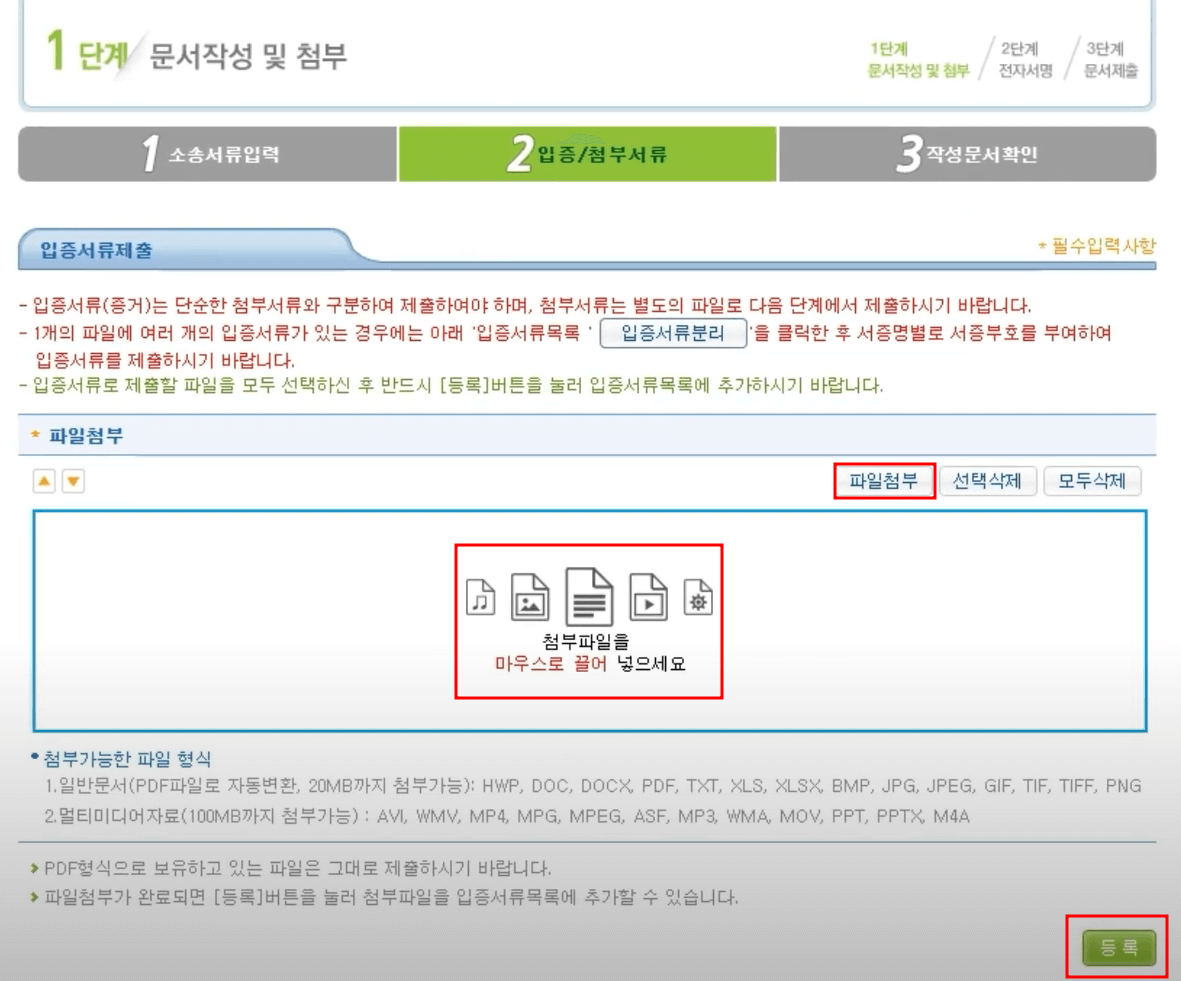

첨부서류 제출
1. 서류명을 직접 입력하거나 드롭다운박스에서 선택할 수 있습니다. 파일첨부를 클릭하거나, 아래 박스에 파일을 마우스로 끌어 넣어서 첨부하여도 됩니다. 모두 첨부하였다면 [등록] 버튼을 눌러 첨부를 마무리합니다.
2. 이때, 서류명과 파일명을 다르게 설정하고 싶다면, [첨부서류목록]에서 서류명을 수정할 수 있습니다. 또한 첨부 서류는 첨부하는 순서대로 번호가 지정되며 순서를 변경하고 싶다면 우측 화살표를 이용하여 위아래로 순서 변경이 가능합니다.
3. 첨부서류까지 모두 첨부하였다면 아래 [작성완료] 버튼을 클릭. 내가 작성한 답변서를 PDF 파일로 미리 볼 수 있습니다.


작성문서 확인
1. 작성한 답변서를 PDF로 변환하여 미리 확인합니다.
2. 수정할 부분이 있다면 해당 단계로 이동하여 수정합니다.
3. 모든 내용에 이상이 없다면 "모든 문서의 내용에 이상이 없음을 확인합니다."에 체크하고 확인 버튼을 클릭하여 제출합니다.


문서 제출
1. 사건 기본정보와 제출한 서류 목록 정보를 확인
2. 답변서를 접수하였다는 증빙서류로 접수 증명 신청서를 발급받고 싶다면 반드시 [접수증명 신청서 생성] 버튼을 클릭하여 접수증명 신청서 1통으로 수정하여야 합니다.
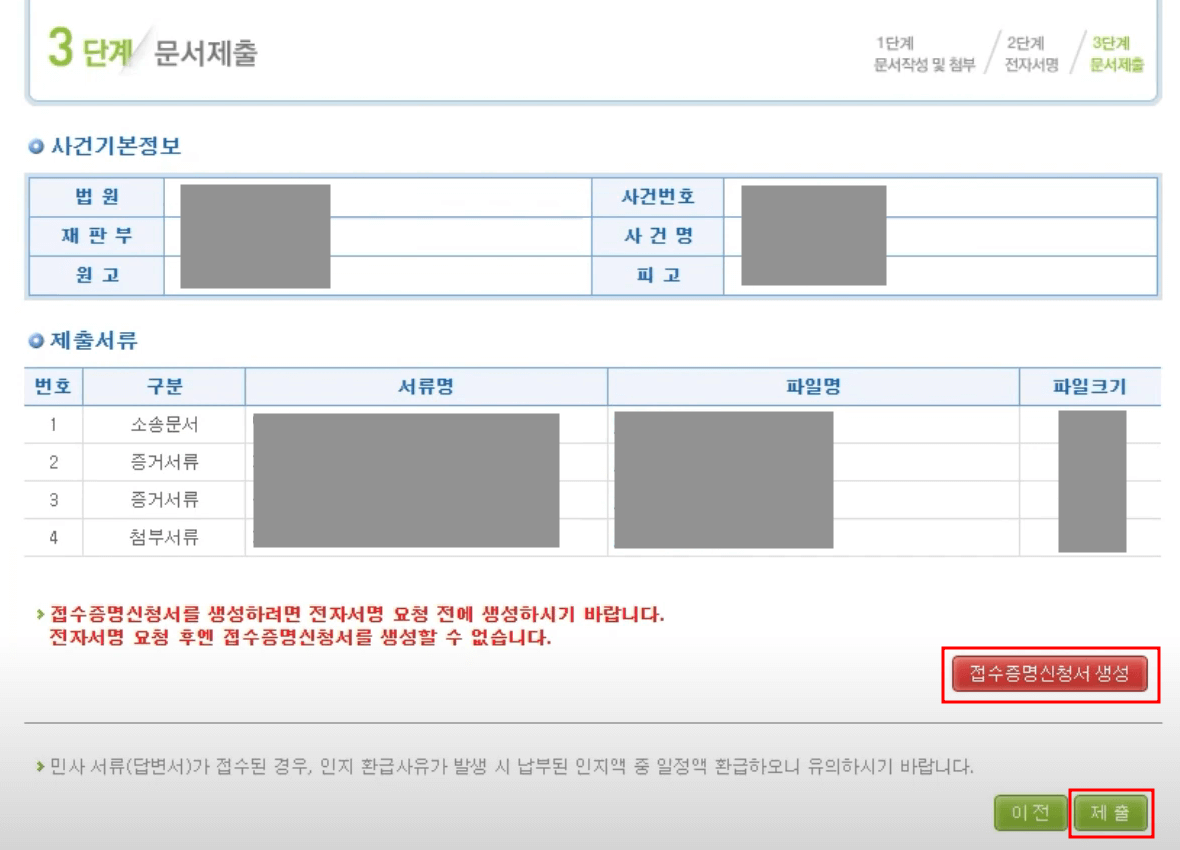
핵심 포인트 알아보기
1. 전자소송을 통한 답변서 작성은 간편하고 신속한 방법입니다.
2. 답변서 작성 전에 필요한 정보와 파일을 미리 준비하는 것이 중요합니다.
3. 첨부 서류의 크기 제한에 주의하여 파일을 첨부하고, 가지 번호를 활용하세요.
이제 여러분도 언제 어디서든 인터넷에 접속하여 간편하게 전자소송으로 답변서를 제출할 수 있습니다. 이 가이드가 여러분의 전자소송 경험에 도움이 되기를 바랍니다.
소송 절차에서 원활한 답변서 제출을 위해 위의 단계를 참고하시고, 항상 강력한 법률 지식을 바탕으로 자신의 권리와 의무를 보호하시길 바랍니다.
댓글